คู่มือสำหรับผู้เริ่มต้นใช้งาน: วิธีเพิ่มความเร็ว WordPress ด้วย CDN ฟรีจาก Cloudflare
เผยแพร่แล้ว: 2017-09-04หากคุณต้องการเพิ่มความเร็วให้กับไซต์ WordPress ของคุณในขณะที่ลดภาระงานบนเว็บเซิร์ฟเวอร์ของคุณเอง เครือข่ายการจัดส่งเนื้อหา หรือเรียกสั้นๆ ว่า CDN เป็นวิธีที่ดีที่สุดวิธีหนึ่งในการทำเช่นนั้น ในคู่มือนี้ เราจะบอกคุณทุกสิ่งที่คุณจำเป็นต้องรู้เกี่ยวกับเครือข่ายการส่งเนื้อหา รวมถึงวิธีเพิ่ม CDN ให้กับ WordPress ได้ฟรีด้วยบริการที่เรียกว่า Cloudflare
หากคุณสนใจที่จะปรับปรุงเวลาในการโหลดหน้าเว็บไซต์ WordPress ของคุณอย่างมาก โปรดอ่านต่อไป!
สารบัญ
- 1 เครือข่ายการจัดส่งเนื้อหาทำงานอย่างไร
- 2 ประโยชน์ของ CDN คืออะไร?
- 3 Cloudflare: สิ่งที่เราจะใช้สำหรับคู่มือนี้
- 4 วิธีเพิ่ม CDN ไปยัง WordPress ด้วย Cloudflare
- 4.1 ขั้นตอนที่ 1: สมัคร Cloudflare
- 4.2 ขั้นตอนที่ 2: เพิ่มเว็บไซต์ของคุณใน Cloudflare
- 4.3 ขั้นตอนที่ 3: ตรวจสอบบันทึก DNS ของคุณ
- 4.4 ขั้นตอนที่ 4: เลือกแผน Cloudflare
- 4.5 ขั้นตอนที่ 5: เปลี่ยนเนมเซิร์ฟเวอร์ของคุณเป็น Cloudflare
- 4.6 ขั้นตอนที่ 6: (ทางเลือก) ติดตั้งและกำหนดค่าปลั๊กอิน Cloudflare
- 5 บริการ CDN ยอดนิยมอื่น ๆ สำหรับ WordPress
- 6 ห่อของขึ้น
- 6.1 กระทู้ที่เกี่ยวข้อง
เครือข่ายการจัดส่งเนื้อหาทำงานอย่างไร
โดยปกติ เมื่อใดก็ตามที่มีผู้เยี่ยมชมเว็บไซต์ของคุณ พวกเขาจะต้องดาวน์โหลดไฟล์ทั้งหมดของเว็บไซต์ของคุณ (HTML, รูปภาพ, ข้อความ ฯลฯ) จากเว็บเซิร์ฟเวอร์ของคุณ
คุณอาจไม่ทราบ แต่โดยปกติแล้วเว็บไซต์ของคุณจะถูกเก็บไว้ใน เซิร์ฟเวอร์เฉพาะในศูนย์ข้อมูลทางกายภาพที่ตั้งอยู่ในเมืองบางแห่งทั่วโลก
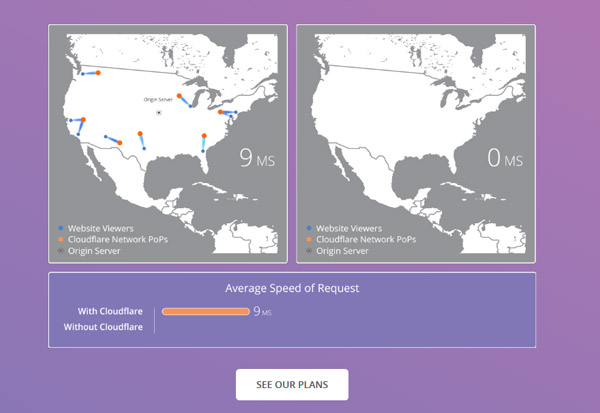
ตัวอย่างเช่น หากคุณโฮสต์ไซต์ของคุณในดัลลัส รัฐเท็กซัส หมายความว่าทุกคนที่เข้าชมไซต์ของคุณจะต้องดาวน์โหลดไฟล์ของไซต์ของคุณจากดัลลัส รัฐเท็กซัส
ไม่เป็นไร ถ้าผู้มาเยี่ยมของคุณอยู่ใกล้ออสติน รัฐเท็กซัส
แต่ถ้าผู้เข้าชมของคุณอยู่ในลอนดอนล่ะ แน่นอนว่าอินเทอร์เน็ตเคลื่อนที่เร็วมาก แต่ก็ยังถูกจำกัดด้วยกฎแห่งฟิสิกส์ กล่าวคือ จะทำให้ไซต์ของคุณโหลดนานขึ้น เล็กน้อย สำหรับผู้เยี่ยมชมลอนดอนมากกว่าผู้เยี่ยมชมออสติน
เครือข่ายการจัดส่งเนื้อหาเชื่อมโยงกันอย่างไร?
เครือข่ายการจัดส่งเนื้อหาจะเก็บสำเนาไฟล์ของไซต์ของคุณไว้บนเซิร์ฟเวอร์ต่างๆ ทั่วโลก ด้วยวิธีนี้ ผู้เยี่ยมชมจากทุกที่ในโลกสามารถดาวน์โหลดไซต์ของคุณจากโหนดการนำส่งเนื้อหาที่ใกล้ที่สุด แทนที่จะต้องรับจากเซิร์ฟเวอร์จริงของคุณ
CDN มีประโยชน์อย่างไร?
ตกลง นั่นคือประโยชน์หลักของ CDN:
ความเร็ว.
เนื่องจากผู้เยี่ยมชมของคุณสามารถดาวน์โหลดไซต์ของคุณจากเซิร์ฟเวอร์ส่งเนื้อหาที่ใกล้ที่สุด เว็บไซต์ของคุณจึงใช้เวลาโหลดน้อยลง
นอกเหนือจากการปรับปรุงเวลาในการโหลดหน้าเว็บแล้ว เครือข่ายการจัดส่งเนื้อหายังให้ประโยชน์อื่นๆ อีกสองสามอย่าง:
- ทำงานน้อยลงสำหรับเซิร์ฟเวอร์ของคุณ เนื่องจากโหนดเครือข่ายการจัดส่งเนื้อหาให้บริการเนื้อหาของคุณ เซิร์ฟเวอร์จริงของคุณจึงต้องทำงานน้อยลง
- ความปลอดภัย. CDN จำนวนมากให้การป้องกันการโจมตี เช่น การโจมตี DDoS
ต่อไป เราจะมาดูวิธีเพิ่ม CDN ให้กับ WordPress โดยใช้ Cloudflare
Cloudflare: สิ่งที่เราจะใช้สำหรับคำแนะนำนี้
สำหรับคู่มือนี้ เราจะใช้บริการ CDN ฟรีที่เรียกว่า Cloudflare
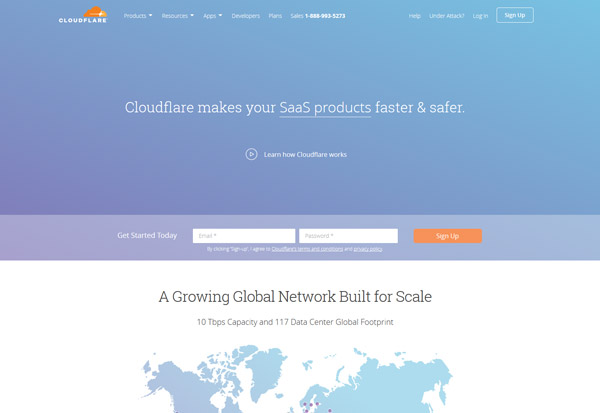
เราชอบ Cloudflare เพราะนอกจากจะฟรีแล้ว:
- เป็นหนึ่งใน CDN ที่ง่ายที่สุดในการตั้งค่าสำหรับ WordPress
- เสนอไฟร์วอลล์เว็บแอปพลิเคชัน การป้องกัน DDoS และ SSL ฝั่งไคลเอ็นต์ ( นี่ไม่ใช่ SSL ที่ดีที่สุด แต่ก็ดีกว่าไม่มีเลย )
ต่อไปนี้คือวิธีเพิ่ม CDN ใน WordPress โดยใช้แผน Cloudflare ฟรี
วิธีเพิ่ม CDN ไปยัง WordPress ด้วย Cloudflare
เราจะอธิบายแต่ละขั้นตอนอย่างละเอียด แต่ต่อไปนี้คือข้อมูลระดับสูงเกี่ยวกับสิ่งที่คุณต้องทำเพื่อตั้งค่า Cloudflare และ WordPress
- สร้างบัญชี Cloudflare ฟรี
- เพิ่มเว็บไซต์ของคุณไปที่ Cloudflare
- เปลี่ยนเนมเซิร์ฟเวอร์โดเมนของคุณให้ชี้ไปที่เนมเซิร์ฟเวอร์ Cloudflare
- ติดตั้งและเปิดใช้งานปลั๊กอิน Cloudflare อย่างเป็นทางการเพื่อสิ้นสุดการกำหนดค่า
ไม่มีอะไรซับซ้อนเกินไป! แม้ว่าคุณจะไม่ทราบรหัสใด ๆ ก็ตาม คุณจะสามารถทำตามคำแนะนำนี้ได้
ขั้นตอนที่ 1: ลงชื่อสมัครใช้ Cloudflare
ในการเริ่มต้น ให้ไปที่ Cloudflare ป้อนรายละเอียดของคุณ แล้วคลิกปุ่มลง ทะเบียน :
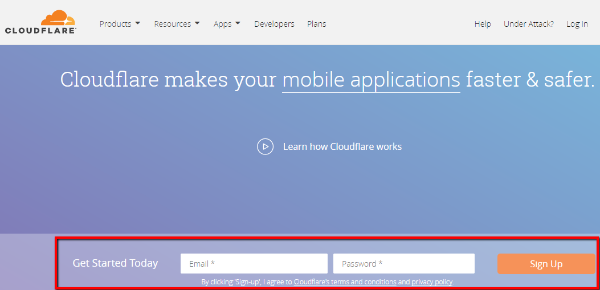
ขั้นตอนที่ 2: เพิ่มเว็บไซต์ของคุณใน Cloudflare
เมื่อคุณสร้างบัญชี Cloudflare คุณจะเห็นอินเทอร์เฟซ เริ่มต้นใช้งาน Cloudflare
ในขั้นตอนแรก สิ่งที่คุณต้องทำคือป้อนชื่อโดเมนของคุณแล้วคลิก Scan DNS Records :
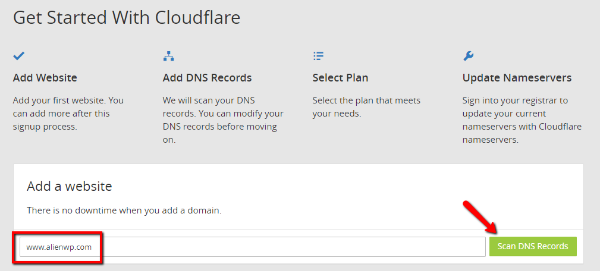
เมื่อคุณคลิกปุ่ม Cloudflare จะแสดงวิดีโอสั้น ๆ ขณะที่สแกนเซิร์ฟเวอร์ DNS ของเว็บไซต์ของคุณ
คุณสามารถรับชมวิดีโอเพื่อทำความเข้าใจพื้นฐานเกี่ยวกับวิธีการทำงานของ Cloudflare จากนั้น เมื่อกระบวนการเสร็จสิ้น ให้คลิก ดำเนินการ ต่อ เพื่อไปยังขั้นตอนถัดไป:
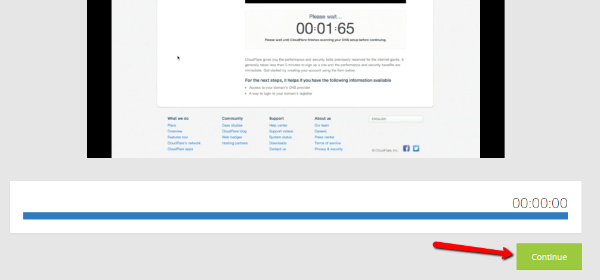

ขั้นตอนที่ 3: ตรวจสอบบันทึก DNS ของคุณ
ตกลง ขั้นตอนนี้อาจดูสับสนมากหากคุณไม่รู้ว่าเกิดอะไรขึ้น อย่าตกใจ มันไม่ซับซ้อนจริงๆ
หากคุณทราบเกี่ยวกับ DNS คุณสามารถทำการเปลี่ยนแปลงที่นี่เพื่อปรับแต่งวิธีการทำงานของ Cloudflare
แต่ถ้าคุณไม่รู้ว่าเกิดอะไรขึ้น ผมจะแสดงเคล็ดลับเล็กๆ น้อยๆ ให้คุณดู
สิ่งที่คุณต้องทำคือตรวจสอบว่าไอคอนถัดจากชื่อโดเมนจริงของคุณคือ Orange แทนที่จะเป็น Grey :
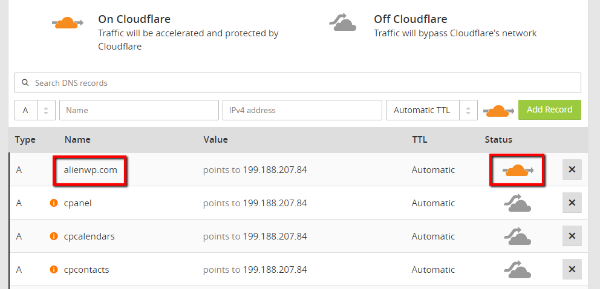
อย่ากังวลเรื่องอื่นๆ หากคุณสับสน เพียงตรวจสอบว่าคุณเห็นไอคอนสีส้มข้างโดเมนหลักของคุณ แล้วคลิกดำเนินการ ต่อ ที่ด้านล่าง
ขั้นตอนที่ 4: เลือกแผน Cloudflare
ณ จุดนี้ Cloudflare จะพยายามเพิ่มยอดขายให้กับคุณในแผนชำระเงินแบบใดแบบหนึ่ง ไม่ต้องกังวลแม้ว่า คุณไม่จำเป็นต้องจ่ายเงิน
สำหรับเว็บไซต์ส่วนใหญ่ การใช้แผน Cloudflare ฟรีนั้นถือว่าใช้ได้
เพียงเลือกตัวเลือก เว็บไซต์ฟรี แล้วคลิกดำเนินการ ต่อ :

ขั้นตอนที่ 5: เปลี่ยนเนมเซิร์ฟเวอร์ของคุณเป็น Cloudflare
Cloudflare ทำงานโดยกำหนดเส้นทางการรับส่งข้อมูลทั้งหมดไปยังไซต์ของคุณผ่านเนมเซิร์ฟเวอร์ของตัวเอง ด้วยเหตุผลดังกล่าว คุณต้องเปลี่ยนเนมเซิร์ฟเวอร์ของโดเมนให้ชี้ไปที่ Cloudflare เพื่อใช้บริการ
ในหน้านี้ Cloudflare จะให้เนมเซิร์ฟเวอร์ที่คุณต้องการใช้:
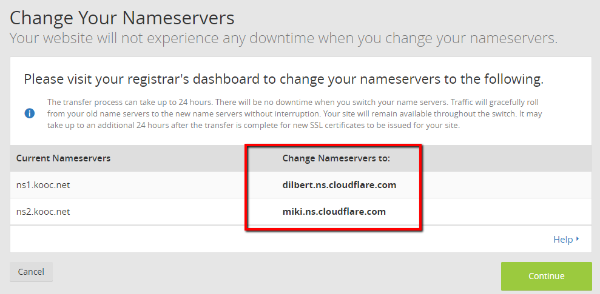
ณ จุดนี้ คุณต้องไปยังสถานที่ที่คุณจดทะเบียนชื่อโดเมนของคุณและเปลี่ยนเนมเซิร์ฟเวอร์ของคุณจากค่า Nameservers ปัจจุบัน เป็น Change Nameservers เป็น: ค่า
โดยปกติ คุณจะดำเนินการนี้ที่โฮสต์เว็บของคุณหรือที่ลงทะเบียนบุคคลที่สาม เช่น GoDaddy หรือ Namecheap ต่อไปนี้คือคำแนะนำสำหรับสถานที่ยอดนิยมที่คุณอาจจดทะเบียนโดเมนของคุณ:
- GoDaddy
- Namecheap
- Bluehost
หากคุณจดทะเบียนชื่อโดเมนที่อื่น คุณควรจะสามารถค้นหาคำแนะนำได้จาก Googling – [สถานที่ที่คุณจดทะเบียนชื่อโดเมน] + เปลี่ยนชื่อเซิร์ฟเวอร์
เมื่อคุณเปลี่ยนเนมเซิร์ฟเวอร์แล้ว คุณอาจต้องรอถึง 24 ชั่วโมงเพื่อให้การเปลี่ยนแปลงมีผล ไซต์ของคุณไม่ควรประสบปัญหาการหยุดทำงานแม้ว่า
เมื่อคุณทำการเปลี่ยนแปลงแล้ว ให้กลับไปที่ Cloudflare แล้วคลิก ดำเนินการ ต่อ
และนั่นแหล่ะ! CDN ของคุณพร้อมใช้งานแล้ว มีขั้นตอน เพิ่มเติม เพียงขั้นตอนเดียวที่จะซิงค์ Cloudflare กับไซต์ WordPress ของคุณโดยตรง
ขั้นตอนที่ 6: (ไม่บังคับ) ติดตั้งและกำหนดค่าปลั๊กอิน Cloudflare
ปลั๊กอิน Cloudflare อย่างเป็นทางการเป็นส่วนเสริมที่ให้คุณควบคุมการตั้งค่า Cloudflare จากภายในแดชบอร์ด WordPress ของคุณ นอกเหนือจากการนำแผงการตั้งค่ามาไว้ใน WordPress แล้ว ยังช่วยทำการเปลี่ยนแปลงการกำหนดค่าบางอย่างที่ช่วยให้คุณลักษณะ Cloudflare เฉพาะทำงานได้ดีขึ้น
ในการตั้งค่า ก่อนอื่นให้ติดตั้งและเปิดใช้งานปลั๊กอิน Cloudflare จากนั้นไปที่การ ตั้งค่า → Cloudflare เพื่อกำหนดค่า
คลิกปุ่มเพื่อลงชื่อเข้าใช้ที่นั่น:
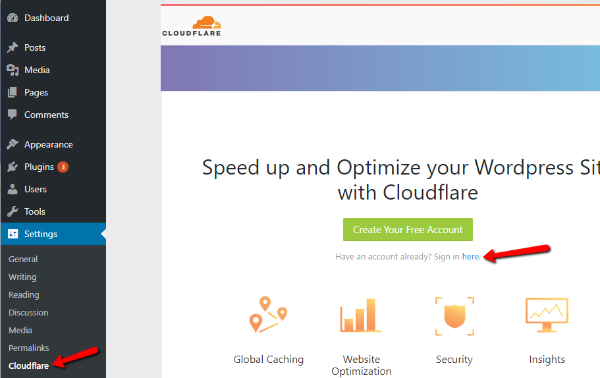
ในหน้าลงชื่อเข้าใช้ คุณจะต้องป้อน:
- อีเมล – อีเมลเดียวกับที่คุณใช้สมัคร Cloudflare
- คีย์ API – คุณสามารถค้นหาสิ่งนี้ได้ในบัญชี Cloudflare ของคุณโดยไปที่ โปรไฟล์ของฉัน (มีให้โดยคลิกที่ดรอปดาวน์ที่ด้านบนขวา) และมองหาตัวเลือก Global API Key
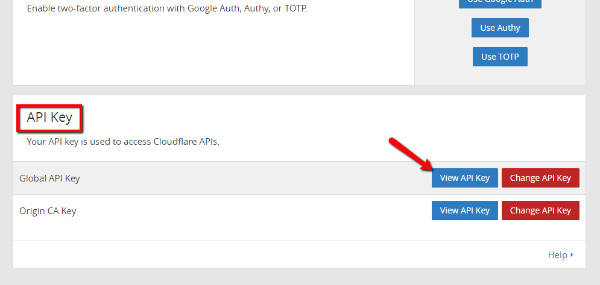
จากนั้น คลิก บันทึกข้อมูลรับรอง API
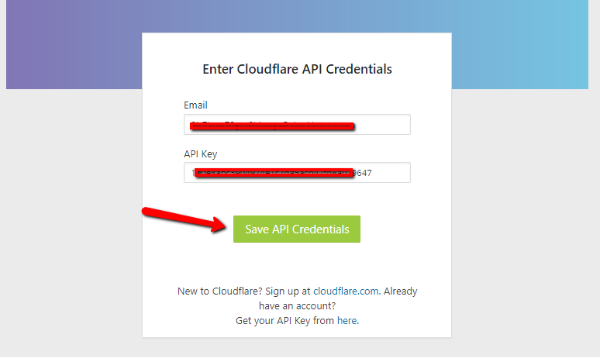
และนั่นแหล่ะ! ตอนนี้คุณสามารถกำหนดการตั้งค่า Cloudflare ได้จากแดชบอร์ด WordPress ของคุณ
บริการ CDN ยอดนิยมอื่นๆ สำหรับ WordPress
แม้ว่าเราจะใช้ Cloudflare สำหรับคู่มือนี้ แต่ก็ไม่ใช่ CDN เดียวที่ใช้งานได้ดีกับ WordPress อย่างแน่นอน
นอกจากนี้ บางคนไม่ชอบใช้ Cloudflare เพราะคุณต้องชี้เนมเซิร์ฟเวอร์ของคุณไปที่ Cloudflare ( Cloudflare เป็นบริษัทขนาดใหญ่ ดังนั้นจึงไม่มีความเสี่ยงที่สำคัญ แต่คุณต้องเลิกควบคุม )
หากคุณต้องการตัวเลือก CDN อื่นๆ สำหรับ WordPress ทั้งสองตัวเลือกนี้เป็นโซลูชันที่ดี:
- StackPath – เดิมคือ MaxCDN StackPath เป็นตัวเลือกยอดนิยมสำหรับผู้ดูแลเว็บ WordPress
- KeyCDN – KeyCDN เป็นเครือข่ายการส่งเนื้อหาที่ได้รับความนิยมและราคาไม่แพง พร้อมด้วยปลั๊กอินที่เรียกว่า CDN Enabler ที่ทำให้เพิ่ม CDN ลงใน WordPress ได้อย่างง่ายดาย
ขั้นตอนการตั้งค่าสำหรับ CDN ทั้งสองนั้นซับซ้อนกว่าเล็กน้อย แต่แต่ละอันมีเอกสารมากมายที่แสดงให้คุณเห็นถึงวิธีการตั้งค่าให้เสร็จสมบูรณ์
ห่อของ
CDN เป็นวิธีที่ยอดเยี่ยมในการปรับปรุงเวลาในการโหลดหน้าเว็บ ทำให้ทนทานต่อการเข้าชมที่พุ่งสูงขึ้นและการโจมตี DDoS และทำให้เซิร์ฟเวอร์ของคุณมีภาระงานมากขึ้น
Cloudflare ทำให้การเพิ่ม CDN ลงใน WordPress เป็นเรื่องง่ายอย่างน่าทึ่ง ซึ่งเป็นเหตุผลที่เราเลือกใช้สำหรับคำแนะนำของเรา
อย่างที่กล่าวไปแล้ว อย่ารู้สึกว่าคุณ ต้อง ใช้ Cloudflare สำหรับไซต์ WordPress ของคุณ มีเครือข่ายการจัดส่งเนื้อหาอื่นๆ เช่น StackPath และ KeyCDN ที่นำเสนอโซลูชันที่ใช้งานง่ายสำหรับ WordPress
เราหวังว่าคุณจะชอบคำแนะนำของเราในการเพิ่ม CDN ใน WordPress และโปรดแจ้งให้เราทราบหากคุณมีคำถามเพิ่มเติม
